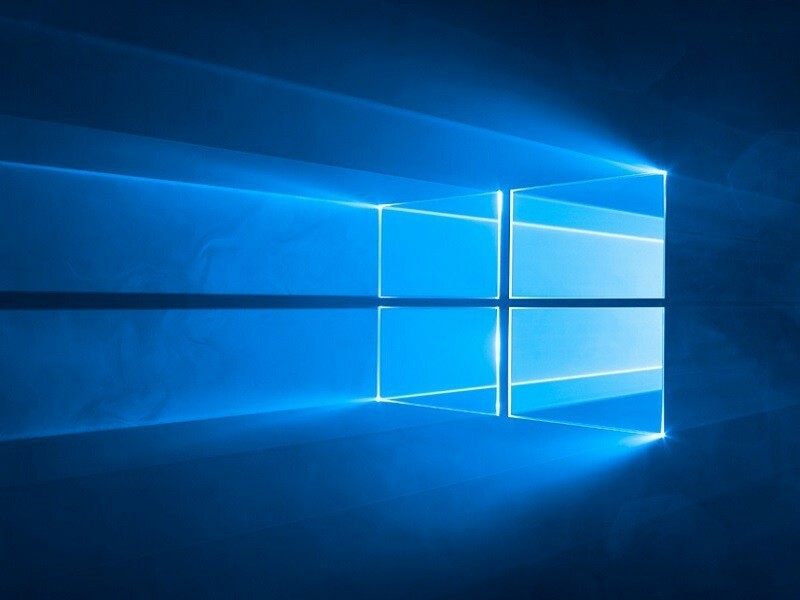
이 소프트웨어는 일반적인 컴퓨터 오류를 복구하고 파일 손실, 맬웨어, 하드웨어 오류로부터 사용자를 보호하고 최대 성능을 위해 PC를 최적화합니다. 3 가지 간단한 단계로 PC 문제를 해결하고 바이러스를 제거하십시오.
- Restoro PC 수리 도구 다운로드 특허 기술 (특허 가능 여기).
- 딸깍 하는 소리 스캔 시작 PC 문제를 일으킬 수있는 Windows 문제를 찾습니다.
- 딸깍 하는 소리 모두 고쳐주세요 컴퓨터의 보안 및 성능에 영향을 미치는 문제 해결
- Restoro는 0 이번 달 독자.
Microsoft는 마침내 Windows 10 1 주년 업데이트, 그러나 사용자가 컴퓨터에 설치 한 후 점점 더 많은 문제가 발견되는 것 같습니다. 오늘은 새로운 주요 업데이트로 인해 발생하는 인터넷 속도 문제와 해결 방법에 대해 설명합니다.
GHacks에 따라 Window Auto-Tuning 기능이 도입되었습니다. Windows Vista (Windows 10에서도 사용 가능)이 문제의 원인 일 수 있습니다. 이 문제를 해결하려면 비활성화해야합니다.
창 자동 조정 기능은 이러한 전송을 담당하는 프로세스의 성능을 향상시키기 위해 네트워크를 통해 TCP 데이터를 수신하는 프로그램을 처리합니다. 안타깝게도 Windows 10 1 주년 업데이트가이 기능을 엉망으로 만들고 이로 인해 인터넷 속도가 매우 느려집니다.
Windows 자동 조정 기능을 비활성화하는 방법
이 기능을 비활성화하려면 다음과 같이 명령 프롬프트 창 (관리자 권한 사용)에 간단한 명령을 입력하기 만하면됩니다.
- Windows 키 + X를 누르고 "명령 프롬프트 (관리자)"를 선택합니다.
- 명령 프롬프트가 열리면 다음 명령을 작성해야합니다. netsh interface tcp show global
- 이 명령을 입력 한 후 "Receive Window Auto-Tuning Level"을 찾고 "정상"인 경우 비활성화해야합니다.
- 비활성화하려면 다음 명령을 입력하십시오. netsh int tcp set global autotuninglevel = disabled
이렇게 한 후 인터넷 속도 테스트를 수행하여 개선 사항이 있는지 확인하십시오. "Receive Window Auto-Tuning Level"을 비활성화 한 후에도 개선 사항이없는 경우 다음을 통해 활성화 할 수 있습니다. 명령 프롬프트 (admin)에 다음 명령을 입력합니다. "netsh int tcp set global autotuninglevel = normal"( “).
Windows 10 1 주년 업데이트로 업데이트 한 후에도 인터넷 속도 문제가 해결되지 않으면 평소보다 더 많은 네트워크 연결을 사용하는 프로세스 (예: 급류 애플리케이션), 방화벽 또는 보안 소프트웨어.
확인해야 할 관련 이야기 :
- Windows 10 1 주년 업데이트로 인해 잉크 포인터가 사라짐
- Windows 10 1 주년 업데이트가 보조 드라이브를 인식하지 못함
- Windows Vista 연장 지원은 2017 년 4 월에 종료됩니다.
 여전히 문제가 있습니까?이 도구로 문제를 해결하세요.
여전히 문제가 있습니까?이 도구로 문제를 해결하세요.
- 이 PC 수리 도구 다운로드 TrustPilot.com에서 우수 등급 (이 페이지에서 다운로드가 시작됩니다).
- 딸깍 하는 소리 스캔 시작 PC 문제를 일으킬 수있는 Windows 문제를 찾습니다.
- 딸깍 하는 소리 모두 고쳐주세요 특허 기술 문제를 해결하는 방법 (독자 전용 할인).
Restoro는 0 이번 달 독자.


![이 웹 사이트에 안전하게 연결하는 데 문제가 있습니다. [FIX]](/f/4af28985aedbbcd8257d66d68c574815.jpg?width=300&height=460)